

Gina Barrow가 마지막으로 업데이트 : February 10, 2022
"당신은 당신의 경험을 했습니까? iPhone 슬라이드 잠금 해제가 작동하지 않음? 화면이 멈춘듯 하지만 전화와 문자 수신은 잘 됩니다. 이 문제를 해결하려면 어떻게 해야 합니까? 감사 해요"
중요한 전화를 받았는데도 iPhone Slide to Unlock이 작동하지 않아 전화를 받지 못하는 것은 너무나 불편한 일입니다.
많은 iPhone 사용자는 임의의 시간에 잠금을 해제하려고 할 때 휴대전화 화면이 멈추는 경향이 있다고 불평합니다. 때로는 화면이 응답하기까지 몇 번의 시도가 필요하기 때문에 잠금 해제가 어려운 반면 다른 사용자는 슬라이드하여 잠금 해제 화면에 붙어 있기 때문에 더 이상 휴대전화를 사용할 수 없습니다.
이 기사에서는 이 문제를 해결하는 7가지 쉬운 방법과 다양한 iOS 시스템 문제를 해결하는 데 사용할 궁극적인 솔루션에 대해 설명합니다. 그리고 방법을 알고 싶다면 당신의 아이폰을 고정 해제, 다른 게시물을 참조할 수 있습니다.
부품 1. 작동하지 않는 잠금 해제를 위해 iPhone 슬라이드를 수정하는 7가지 쉬운 방법2 부분. 작동하지 않는 잠금 해제를 위해 iPhone 슬라이드를 복구하는 궁극적 인 솔루션3 부. 개요
7가지 방법에 대해 알아보기 전에 먼저 이 문제가 발생하는 이유를 이해해야 합니다. 일반적으로 iOS를 업데이트한 후 이러한 정지 또는 응답하지 않는 문제가 발생할 수 있습니다. 또는 iOS 업그레이드가 매우 필요합니다.
다른 원인으로는 화면에 먼지가 있거나 iPhone 오랫동안 사용하지 않았거나 유휴 상태였습니다. 또는 최근에 장치가 작동하는 이유 때문에 장치를 탈옥했습니다.
그러나 이유가 무엇이든 한 가지는 확실합니다. iPhone을 다음과 같이 고칠 수 있습니다. 슬라이드하여 잠금 해제가 작동하지 않음 발행물.
컴퓨터에 화면 보호기가 설치되어 있는 경우 iPhone 그리고 당신은 슬라이드 잠금 해제 기능은 작동 안함 또는 응답하는 경우 문제를 테스트하기 위해 스티커를 제거해 봅니다.
화면 보호기를 제거한 후 iPhone의 잠금을 해제하고 응답하거나 잠금 해제되면 문제가 쉽게 교체할 수 있는 화면 보호기 내에 있을 수 있습니다.
작동하지 않으면 터치 스크린에 결함이 있는지 테스트해 보십시오. 화면 상단이나 중앙을 스와이프하여 슬라이더를 열어보십시오.
iPhone을 강제로 재시동하여 iPhone Slide to Unlock이 작동하지 않는 문제를 해결하십시오. iPhone을 강제로 재시동하는 과정은 모델에 따라 다르지만 이 방법은 특히 기기가 정지된 경우에 사용하는 것이 효과적입니다.
iPhone 8 이상: 볼륨 높이기를 빠르게 눌렀다 놓아 기기를 강제로 재시동하고 볼륨 낮추기에서도 동일한 작업을 수행한 다음 Apple 로고가 나타날 때까지 측면 버튼을 길게 터치합니다.
아이폰 7: 화면에 Apple 로고가 표시될 때까지 볼륨 작게 및 잠자기/깨우기 버튼을 동시에 터치하여 iPhone 7을 강제로 재시동합니다.
iPhone 6 이하: Apple 로고가 화면에 나타날 때까지 잠자기/깨우기와 홈 버튼을 함께 눌렀다가 놓습니다.
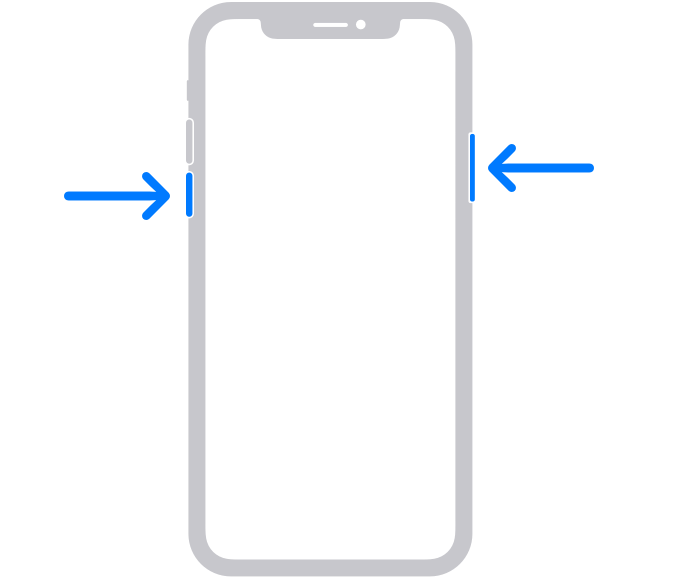
Siri에게 iPhone Slide to Unlock이 작동하지 않는 문제를 해결하도록 요청하십시오. iPhone이 멈추거나 응답하지 않을 때 iPhone을 잠금 해제하는 좋은 방법은 Siri를 사용하는 것입니다. Siri가 나타날 때까지 홈 버튼을 누르고 Siri에게 앱을 열도록 요청하고 설정, 이메일, 캘린더라고 말합니다. 비밀번호를 설정했다면 정확하게 입력하세요.
Siri가 특정 앱으로 이동한 후 홈 버튼을 다시 누르고 휴대폰에서 작업을 시작하여 정지 문제를 수정합니다.
iPhone Slide to Unlock이 작동하지 않는 문제를 해결하려면 iOS를 업데이트해 보세요. 운 좋게 iPhone의 잠금을 해제했다면 설정으로 바로 이동하여 대기 중인 소프트웨어 업데이트가 있는지 확인하십시오.
설정, 일반으로 이동한 다음 소프트웨어 업데이트로 스크롤합니다. 사용 가능한 업데이트가 있는 경우 다운로드 및 설치 링크를 누릅니다.
iPhone Slide to Unlock이 작동하지 않는 문제를 해결하기 위해 하드웨어 먼지 또는 파편을 확인하십시오. iPhone 화면에 숨어 있을 수 있는 먼지나 파편이 있는지 확인할 수도 있습니다. 찾아야 할 또 다른 사항은 화면의 느슨한 연결일 수 있습니다. 화면의 베젤을 완전히 눌러보십시오.
전화기 화면에 물기가 있는 경우 부드러운 흡수성 천을 사용하여 말리거나 잠시 동안 전원을 꺼두십시오.
iPhone Slide to Unlock이 작동하지 않는 문제를 해결하려면 모든 콘텐츠와 설정을 지워보십시오. 처음 XNUMX가지 방법이 작동하지 않으면 장치를 기본 설정으로 재설정해 보십시오. 이렇게 하면 다른 모든 관련 문제를 해결할 수 있습니다. 그러나 데이터 손실을 방지하기 위해 재설정하기 전에 먼저 휴대전화를 백업하는 것이 좋습니다.
백업을 만든 후에는 다음을 따르십시오.
iPhone을 재설정한 후 설정을 시작하고 다음에서 복원할 수 있습니다. iTunes or iCloud에 백업
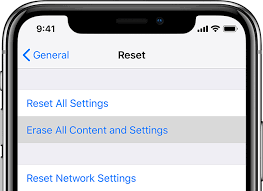
iTunes에서 iPhone을 복원하여 iPhone Slide to Unlock이 작동하지 않는 문제를 해결하십시오. 당신이 얻을 수있는 더 나쁜 시나리오는 공장 초기화 후 잠금 해제 기능이 깨진 iPhone이 여전히 있습니다. 이 상황에 처한 경우 다음으로 할 수 있는 최선은 iTunes에서 iPhone을 복원하는 것입니다.
iPhone을 복원하려면 다음 단계를 따르십시오.
iPhone이 복원된 후에도 iTunes 백업을 복원할 수 있습니다. 백업 복원을 클릭하고 전체 백업이 완전히 로드될 때까지 기다리십시오.
Tip 에 대한 자세한 내용도 알 수 있습니다. iPhone 앱이 멈춤.
작동하지 않는 iPhone Slide to Unlock을 수정하기 위해 7가지 방법을 모두 수행하는 것이 두렵다면 가장 이상적인 옵션은 대안을 사용하는 것입니다.
위에서 언급한 방법이 어렵다면 타사 소프트웨어에 도움을 요청할 수 있습니다. 가장 편리한 사용 방법은 다음을 추가하는 것입니다. FoneDog IOS 시스템 복구. 이 타사 소프트웨어는 iPhone이 멈추거나 응답하지 않는 잠금 해제 화면을 포함하여 다양한 iOS 문제를 해결하는 데 도움이 됩니다.
FoneDog iOS 시스템 복구로 해결할 수 있는 많은 문제 중:
아래 단계는 iOS 관련 문제를 해결하는 데 큰 도움이 될 수 있습니다.
FoneDog iOS 시스템 복구를 아직 설치하지 않은 경우 링크를 통해 소프트웨어를 다운로드하고 설치 절차를 따르십시오. 소프트웨어가 완전히 설치되면 USB 케이블을 사용하여 iPhone을 연결합니다.
iOS 시스템 복구
복구 모드, DFU 모드, 시작시 흰색 화면 루핑 등과 같은 다양한 iOS 시스템 문제로 해결.
흰색 Apple 로고, 검은 색 화면, 파란색 화면, 빨간색 화면에서 iOS 장치를 정상적으로 고정하십시오.
iOS를 정상으로 만 수정하고 데이터 손실은 전혀 없습니다.
아이튠즈 오류 3600, 오류 9, 오류 14 및 다양한 iPhone 오류 코드 수정
iPhone, iPad 및 iPod touch를 고정 해제하십시오.
무료 다운로드
무료 다운로드

다음은 iPhone에서 발생한 가장 가까운 문제를 선택하는 것입니다. 목록에서 선택하거나 FoneDog iOS 시스템 복구가 자동으로 장치를 스캔하고 오류를 확인하도록 허용할 수도 있습니다.

FoneDog iOS 시스템 복구는 iPhone에서 가장 호환되는 펌웨어를 다운로드하라는 메시지를 표시합니다. 화면에는 사용할 수 있는 다양한 호환 iOS 펌웨어 목록이 있습니다.
다운로드 버튼을 클릭하기만 하면 파일 추출이 시작됩니다.
FoneDog iOS 시스템 복구가 펌웨어를 추출하면 복구 프로세스가 시작됩니다. 발생한 문제의 정도에 따라 시간이 걸릴 수 있습니다.
수리가 완료되고 iPhone을 안전하게 연결 해제하면 화면에 알림이 표시됩니다.
FoneDog iOS 시스템 복구에서 가장 많이 찾는 이점 중 하나는 데이터 손실 없이 iPhone 또는 iPad를 복원하는 기능입니다. 따라서 백업을 수행하지 않았더라도 FoneDog iOS 시스템 복구가 기기를 관리할 것이라고 확신합니다.

사람들은 또한 읽습니다내 iPad가 정지되는 이유는 무엇입니까? 4 실용적인 사용 방법[Complete Guide] Mac에서 시스템 로그 파일을 삭제하는 방법?
The iPhone 슬라이드 잠금 해제가 작동하지 않음 iOS 사용자에게 일반적인 문제입니다. 때때로 전화를 잠시 동안 쉬게 하여 문제를 해결할 수 있지만 일반적으로 iPhone의 소프트웨어 버전을 업데이트하여 문제를 해결할 수 있습니다.
이 기사에서는 iPhone을 수정하기 위해 따를 수 있는 7가지 쉬운 방법과 많은 iOS 문제를 해결할 수 있는 궁극적인 솔루션을 확인할 수 있었습니다. FoneDog iOS 시스템 복구는 데이터 손실 없이 편리하게 iPhone을 복구합니다.
코멘트 남김
Comment
Hot Articles
/
흥미있는둔한
/
단순한어려운
감사합니다! 선택은 다음과 같습니다.
우수한
평가: 4.7 / 5 ( 60 등급)